Så här skapar du en sida på Google+ för ditt företag: Social Media Examiner
Google+ / / September 26, 2020
 Google+ har öppnat dörrarna för affärs- och varumärkessidor.
Google+ har öppnat dörrarna för affärs- och varumärkessidor.
I den här artikeln visar jag dig hur du ställer in din sida på Google+ och ge exempel.
Om du inte redan har skapat en personlig Google+ profil för dig själv måste du göra det först (du kan inte bara registrera en företagssida från huvudskärmen för Google+).
Kolla in Så här kommer du igång med Google+ för mer information om personliga profiler på Google+.
Så här gör du om du har en personlig profil skapa en sida för ditt företag.
Besök Skapa en sida på Google+ för att börja och följ stegen nedan för att komma igång med sidor på Google+.
Välj en kategori
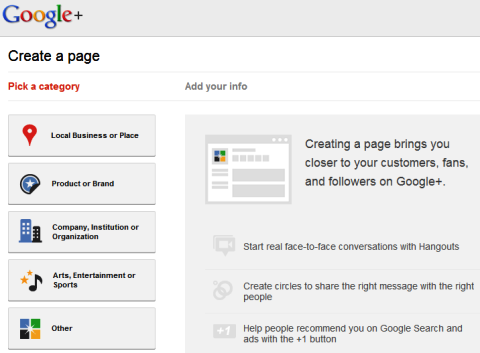
Välj en kategori för din sida på Google+ att falla under.
Det första steget i att komma igång med att skapa din sida på Google+ är att välj bland följande fem huvudkategorier.
# 1: Lokalt företag eller plats
Lokalt företag eller plats inkluderar alla lokala företag — hotell, restauranger, platser, butiker eller tjänster. Om du väljer den här kategorin kommer du att bli ombedd att ange det land där ditt företag är beläget och det primära telefonnumret.
Om Google hittar ett matchande resultat i Google Places med ditt telefonnummer kommer den att använda denna information för din profil på Google+. Om inte, kan du lägg till din företagsinformation till Google och fortsätt.
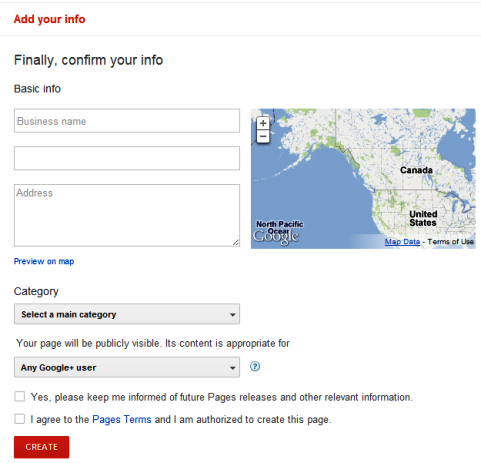
Lägg till din lokala företagsinformation till Google+.
# 2: Produkt eller varumärke
Exempel från Google+ på sidor som passar under Produkt eller Varumärke inkluderar kläder, bilar, elektronik och finansiella tjänster.

Lägg till din produkt- eller varumärkesinformation och välj den mest tillämpliga kategorin.
Här skulle du ange ditt sidnamn och din webbplats och välj en tillämplig kategori som innehåller allt från flyg och försvar till en webbplats, eller så kan du helt enkelt välja varumärke, annat, produkt eller tjänst.
# 3: Företag, institution eller organisation
Nästa kategori, företag, institution eller organisation innehåller sidor för företag, institutioner, organisationer och ideella organisationer eller liknande enheter. Här anger du också ditt sidnamn och webbplats och väljer en tillämplig kategori med samma alternativ som en produkt- eller varumärkesida, eller så kan du helt enkelt välja företag, institution, organisation eller Övrig.
# 4: Konst, underhållning eller sport
Sidor för filmer, TV, musik, böcker, sport och shower anses vara en bra passform för konst, underhållning eller sport. Återigen anger du ditt sidnamn och webbplats och väljer en tillämplig kategori - den här gången med alternativ från album till webbplats, eller så kan du helt enkelt välja underhållning, annat eller sport.
# 5: Annat
Om du inte tycker att din sida passar i någon av ovan nämnda kategorier kan du helt enkelt välja Annat, där du kan ange ditt sidnamn och din webbplats utan att ytterligare begränsa kategorin urval.
För sidor i vilken kategori som helst måste du också välj om innehållet på din sida är lämpligt för alla användare på Google+, användare 18 år eller äldre, användare 21 år eller äldre eller notera att innehållet är alkoholrelaterat. Sedan kryssar du i rutor för att välja uppdateringar för sidor på Google+ och godkänner villkoren för att fortsätta.
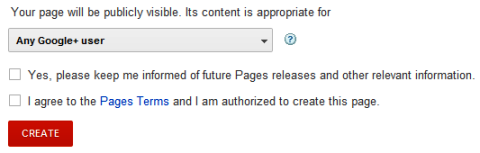
Bestäm lämplig åldersgrupp för att din sida ska vara synlig baserat på innehåll.
Var noga med att faktiskt kolla in Ytterligare användarvillkor för Google+ för att se deras anteckningar om myndighet, åtkomst, innehåll, data, Tävlingar och avstängning och uppsägning.
Anpassa din sidas offentliga profil
När du har valt sidans kategori kan du börja anpassa sidans offentliga profil.
# 1: Lägg till din profilfoto och tagline
Först blir du ombedd att lägga till din tagline (de tio orden som bäst beskriver din sida) och din sidas profilfoto.
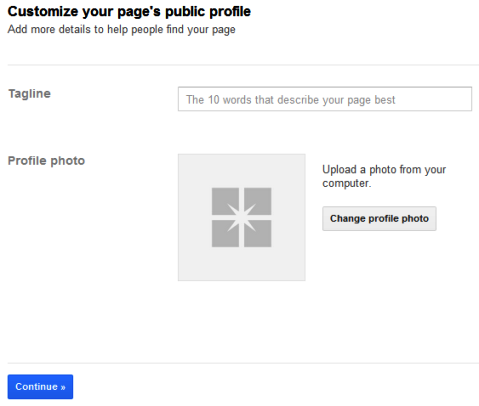
Lägg till din Google+ sidas tagline och profilfoto.
När du har lagt till dessa objekt och klickat på Fortsätt kommer du att bli ombedd att sprida ordet om din nya sida genom din personliga profil på Google+. Om du inte är redo än (vilket du förmodligen inte är, eftersom du inte har slutfört din profil), klicka på Slutför för att komma till din nya sida.
# 2: Redigera din sidinformation
När du har granskat sidans välkomstskärm vill du redigera informationen på din sida. Gå till din sidas profil genom att klicka på profilikonen längst upp till vänster i rutan Sök på Google+. Gå sedan till fliken Om och Redigera profil.
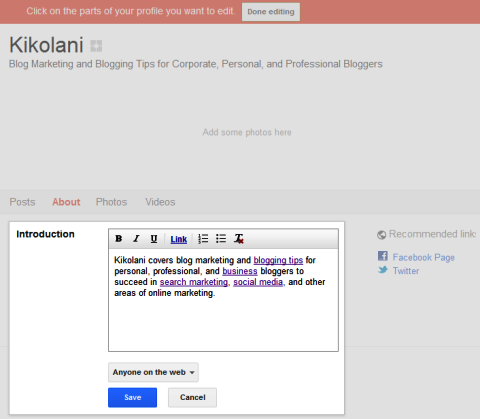
Redigera information för avsnittet Om din profil.
Här kommer du att kunna klicka på allt från ditt sidnamn till dina länkar för att ange relevant information om din sida inom introduktion, öppettider (för lokala företag eller platser), webbplats och kontaktinformation (telefon, e-post, Skype, etc.). Var också säker på att ange ytterligare länkar till din sida i avsnittet Introduktion med hjälp av knappen Länk och under Rekommenderade länkar för att länka till dina andra sociala profiler, blogg, blogginlägg och så vidare. Tänk på viktiga nyckelord för ditt företag - om du är en digital marknadsföringsbyrå, var noga med att inkludera digital marknadsföring i din profil.
# 3: Lägga till din fotostrip
Sist men inte minst när det gäller din sida på Google+ är att fylla i din fotostrip. Dessa fem foton visas under din sidans namn och tagline.
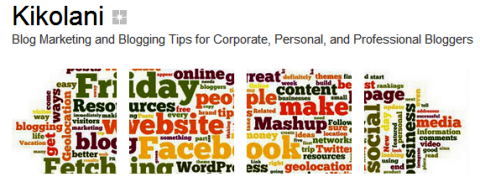
Lägg till foton som bäst representerar din sida i din fotostripa under ditt sidnamn och tagline.
Det liknar de fem foton du kan ha på din Facebook-sida. När du redigerar din profil klickar du på fotoområdet där det står "lägg till foton här" och laddar upp ett foto på var och en av de fem fotoställen. Du kan använd olika foton som representerar ditt företag eller kreativt klippa ett foto i fem delar och sprida det över området.
Grattis! Din sida på Google+ är redo.
När din profil är klar kan du börja lägga upp i din profil genom att lägga till statusuppdateringar, länkar, foton och videor precis som du gör i din personliga profil på Google+. Jag föreslår att du skriver ett inlägg eller två innan du använder alternativet "Sprid ut ordet" i din högra sidofält för att meddela din sida till dina personliga profilanslutningar.
Följ och engagera dig med dina fans
Så vad är skillnaden mellan en sida på Google+ och en Facebook-sida? Den stora jag hittills har märkt är det faktum att du kan följa dina sidas fans tillbaka och lägga till dem i cirklar.
Få YouTube Marketing Marketing - Online!

Vill du förbättra ditt engagemang och försäljning med YouTube? Gå sedan med i det största och bästa samlingen av YouTubes marknadsföringsexperter när de delar sina beprövade strategier. Du får steg-för-steg liveinstruktion med fokus på YouTube-strategi, skapande av video och YouTube-annonser. Bli YouTube-marknadsföringshjälten för ditt företag och kunder när du implementerar strategier som ger beprövade resultat. Detta är ett live-online-träningsevenemang från dina vänner på Social Media Examiner.
KLICKA HÄR FÖR DETALJER - FÖRSÄLJNING SLUTAR 22 SEPTEMBER!För att ta reda på vem som har lagt till din sida i sin cirkel kan du kontrollera dina meddelanden under Stream i vänster sidofält. Du kan också titta under dina cirklar> personer som har lagt till ditt område genom att klicka på ikonen cirklar.
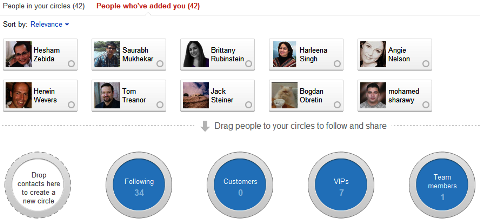
Följ dina sida på Google+ genom att flytta dem till cirklar.
På den här skärmen kan du dra dina fans till en eller flera av de fyra standardcirklarna.
- Gruppmedlemmar—Människorna du kommer att dela insidan med. Detta kan vara ett bra sätt att dela företagsnyheter med bara de personer du vill se det.
- VIP: er—Dina mest lojala kunder och närmaste partners.
- Kunder—Alla människor eller organisationer du vill bygga djupare relationer med. Du kan eventuellt använda denna cirkel för att skicka ut specialrabatter och erbjudanden!
- Följande—Människor du inte känner personligen men vars inlägg du tycker är intressanta.
Precis som du kan med din personliga profil kan du också skapa nya cirklar.
Det finns många sätt att framgångsrikt använda dina anpassade cirklar för marknadsföring och meddelanden, till exempel som att skapa fanscirklar på en viss plats och dela uppdateringar med dem om geospecifika erbjudanden.
Universitet kan skapa cirklar för professorer, alumner, grundutbildare, doktorander och blivande studenter och dela sedan uppdateringar med dem om nyheter relaterade till deras nuvarande status med universitet. Möjligheterna är oändliga.
Det betyder också att du kan följ dina fans uppdateringar, kommentera dina fans statusmeddelanden och +1 deras uppdateringar som din sida. Funktionen för en Facebook-fansida för att interagera med en personlig profil på Facebook finns inte, men den finns på Google+. Dina fans kommer till och med att se din interaktion med deras uppdateringar i sina meddelanden!
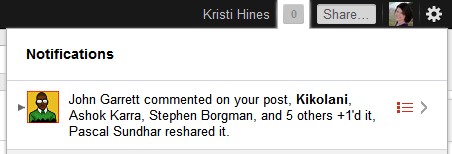
Google+ användare ser din sidas interaktioner med sina profiler i sina aviseringar.
Detta är enligt min mening det kommer att vara ett mycket kraftfullt sätt för företag eller varumärken att kommunicera med sin publik.
Till exempel, om det finns ett klagomål kan Google+ sidan svara offentligt på sin sida och sedan privat till Google+ användaren genom att skicka en statusuppdatering direkt till dem. På Facebook-sidor kan sidan bara svara på vägguppdateringen men inte kommunicera direkt med Facebook-användaren.
Ansluter din Google+ sida till din webbplats
Du kan anslut din webbplats till din sida på Google+ använda Verktyget för konfigurering av emblem på Google+. För närvarande är bara ikonerna tillgängliga, men officiella märken kommer snart.
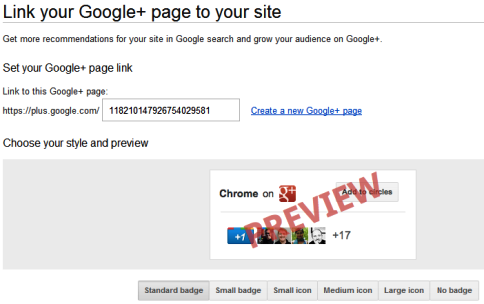
Ansluter din sida på Google+ till din webbplats.
Oavsett om du vill lägga till ett märke på din webbplats, vill du ansluta din sida på Google+ till din webbplats helt enkelt för sökfördelarna.
Google+ direktanslutning tillåter besökare att hitta din sida på Google+ och lägga till den i sina cirklar, direkt från Googles sökresultat. För att göra detta, lägg bara till följande kod mellan taggar på din webbplats.
Ersätt {plusPageUrl} med din webbadress på Google+. Då kan besökare lägga till din sida på Google+ helt enkelt genom sina sökresultat.
7 Exempel på sidor på Google+
Om du behöver lite kreativ inspiration, här är några etablerade sidor på Google+ för sociala medier.
#1: Social Media Examiner
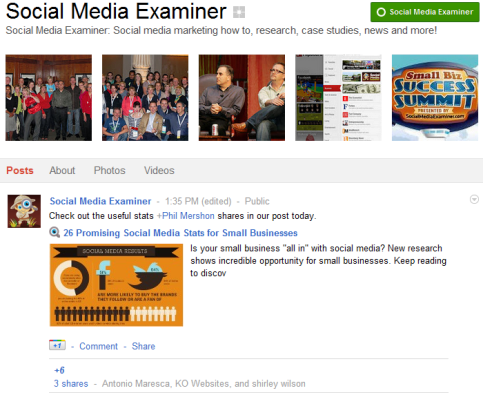
Social Media Examiner-sidan får omedelbar popularitet på Google+.
En lista med fantastiska sidor på Google+ skulle vara ofullständig utan Social Media Examiner!
#2: Social Media Explorer
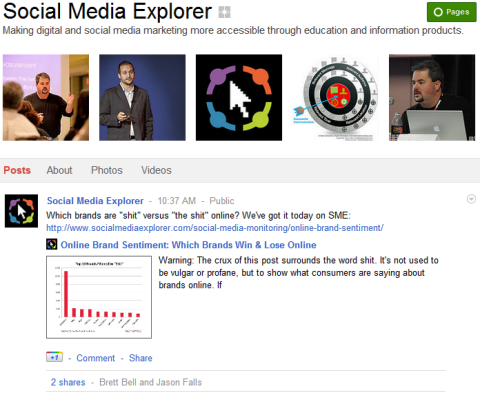
Social Media Explorer's sida på Google+ använder fotostripsbilder för att förmedla utbildning.
Social Media ExplorerS sida gifter sig perfekt med sin utbildnings- och informationsruta med sina bildremsbilder.
#3: Mashable
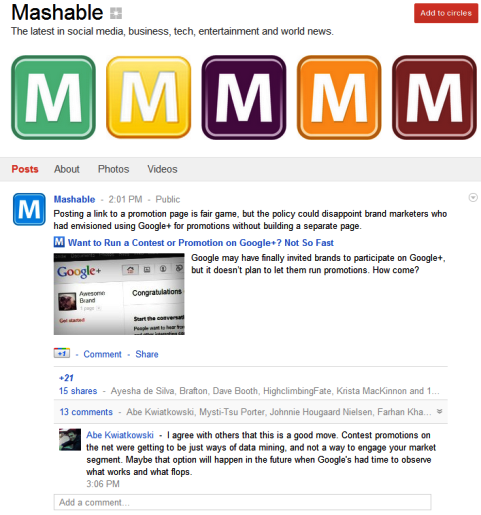
Mashable var ett av de första varumärkena som lade sin närvaro på Google+.
Mashable dök upp och försvann sedan kort tidigt i Google+, men har återigen dykt upp.
#4: Sökmotormark
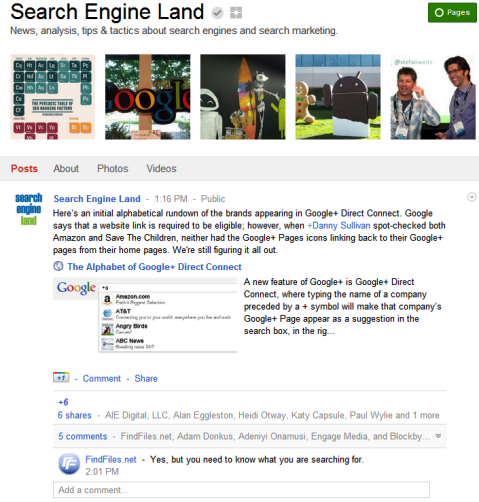
Sökmotorn land bryter de senaste nyheterna om Google+.
Även om dess fokus kan vara sökmarknadsföring, Sökmotormark erbjuder också omfattande sociala medier, särskilt när det gäller Google+.
#5: HootSuite
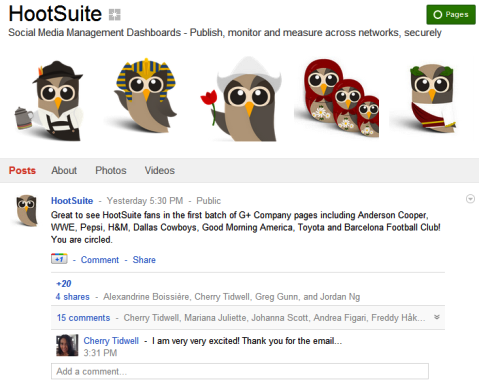
HootSuite använder sin fotostrip på Google+ för att representera en världsomspännande användarbas.
HootSuite visar sin mångfald genom en mängd olika uttrycksfulla ikoner i fotostripen.
#6: Google+
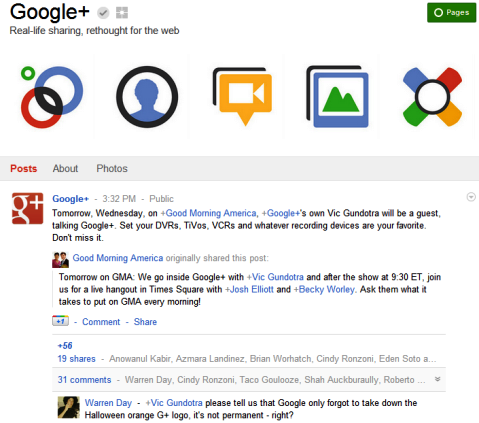
Google+ placerar sin sida som en myndighet för sitt eget nätverk.
En annan sida som är ett måste för alla listor med sidor på Google+ är den för Google+ sig.
#7: Twitter
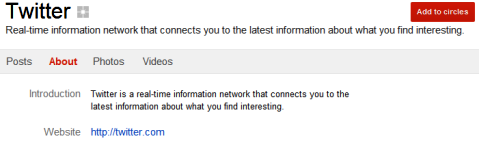
Twitter startar precis sin närvaro på Google+.
Även om den inte är aktiv än, Twitter är på bollen genom att skapa en varumärkesida på Google+.
Vad är dina tankar på sidor på Google+?
Har du börjat experimentera med sidor på Google+ för din webbplats, ditt varumärke eller företag? Låt oss veta din erfarenhet hittills, ytterligare tips som du vill dela med dem som kommer igång och de bästa sidorna på Google+ hittills!
